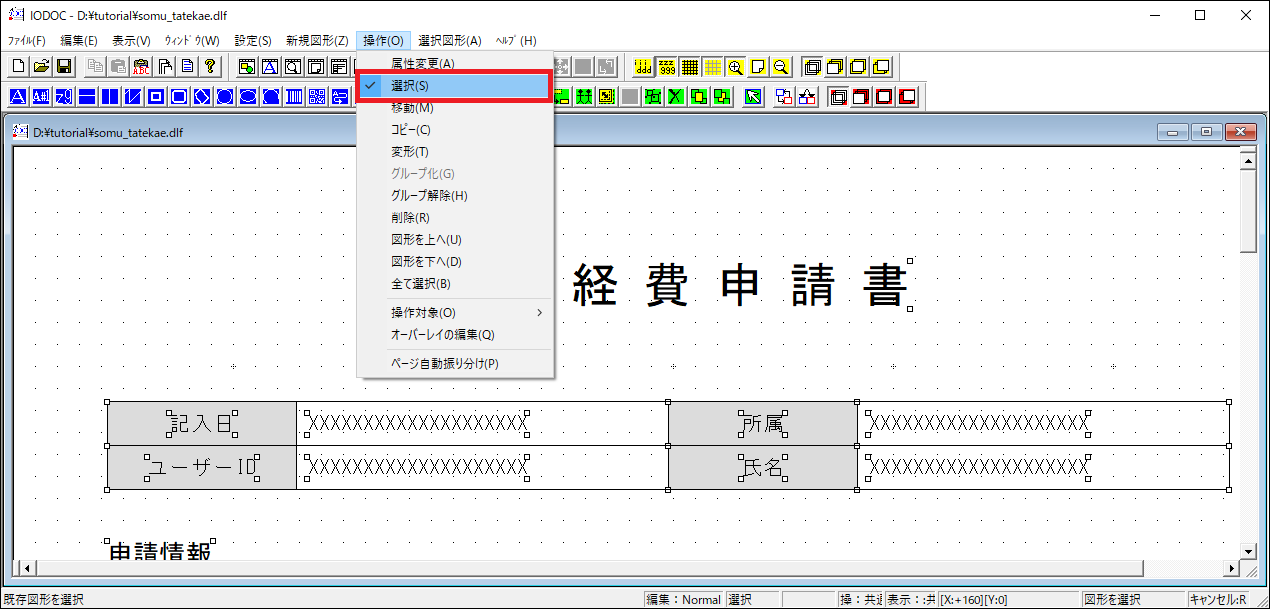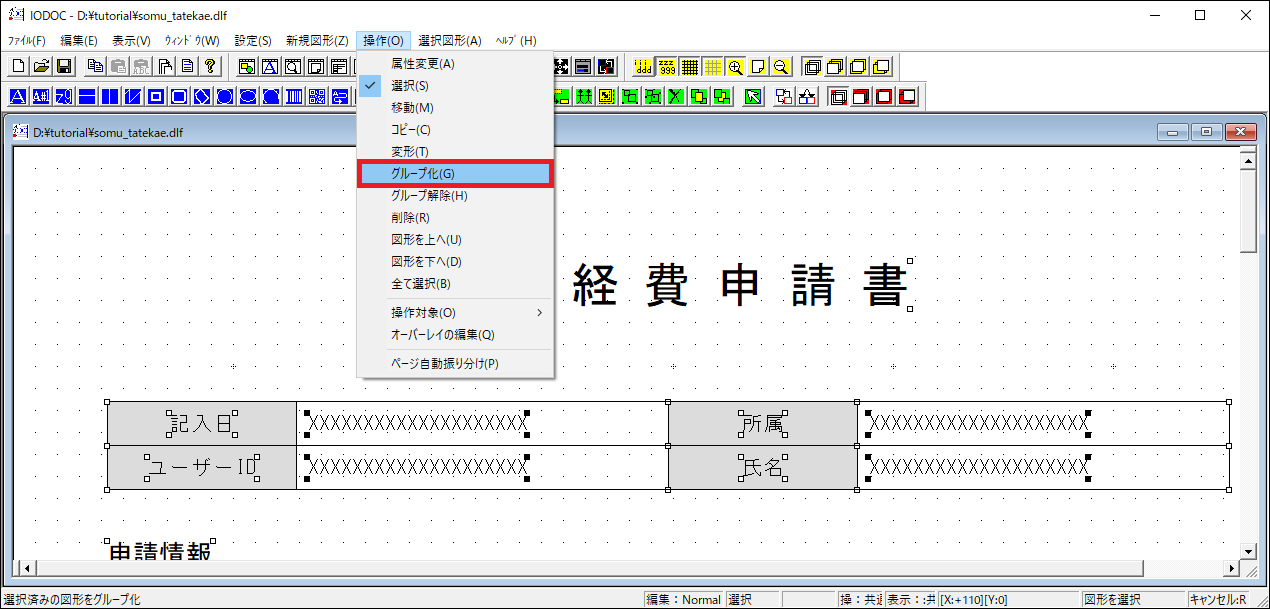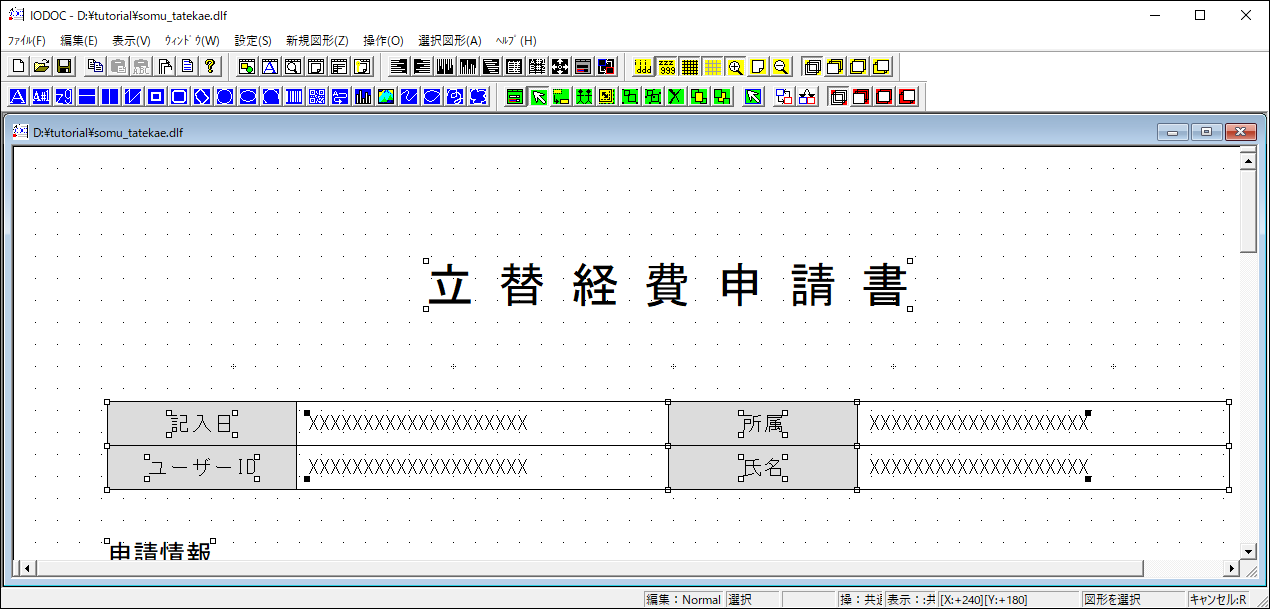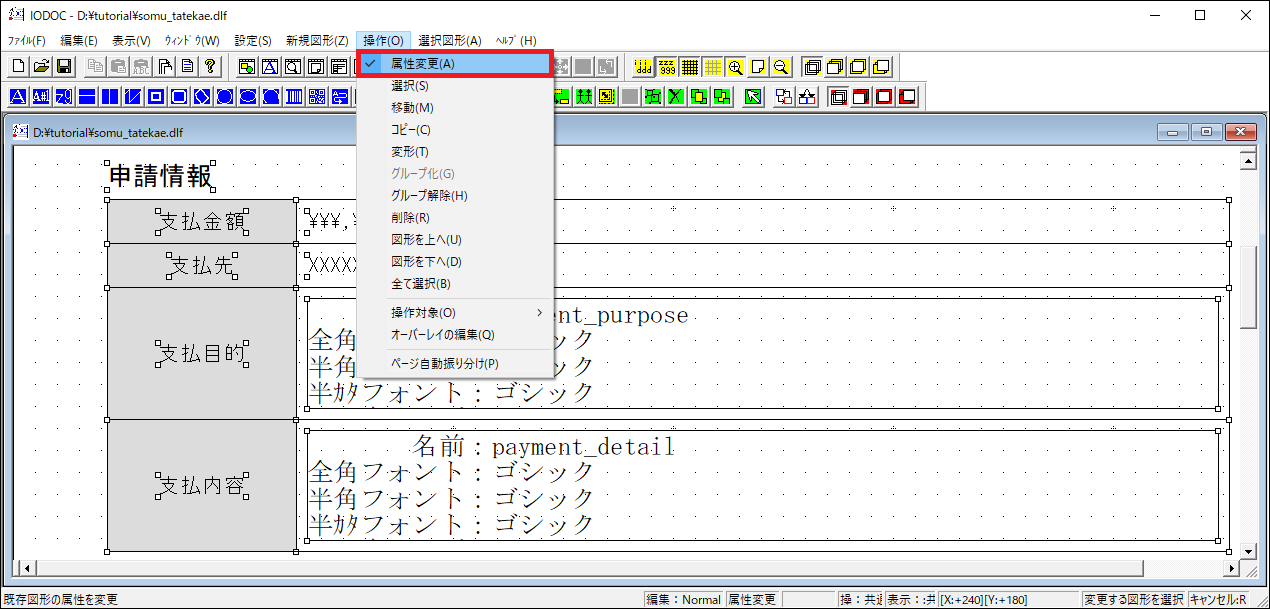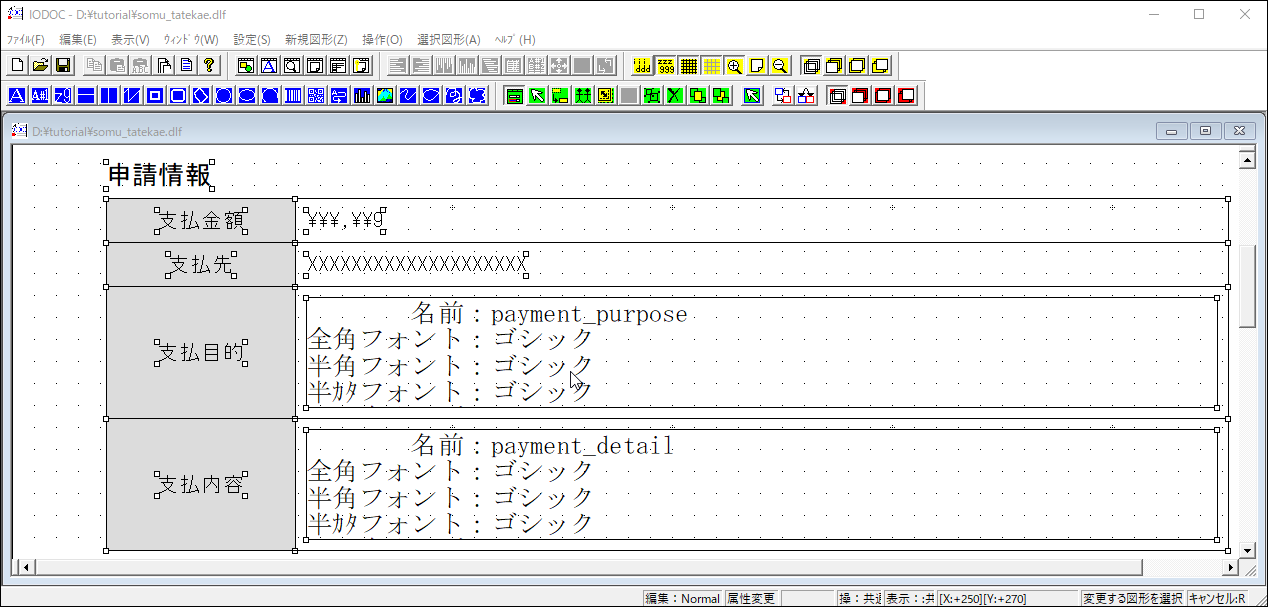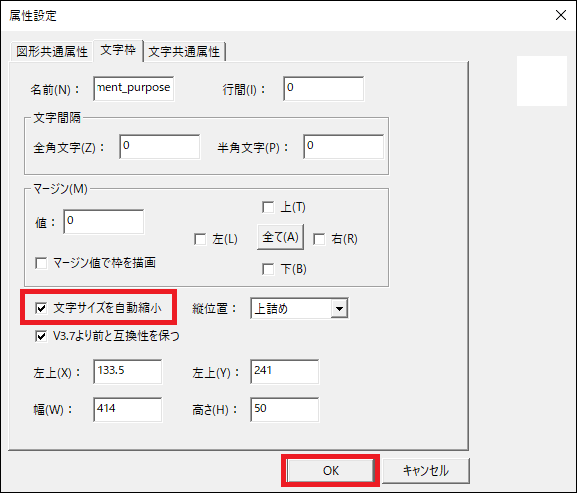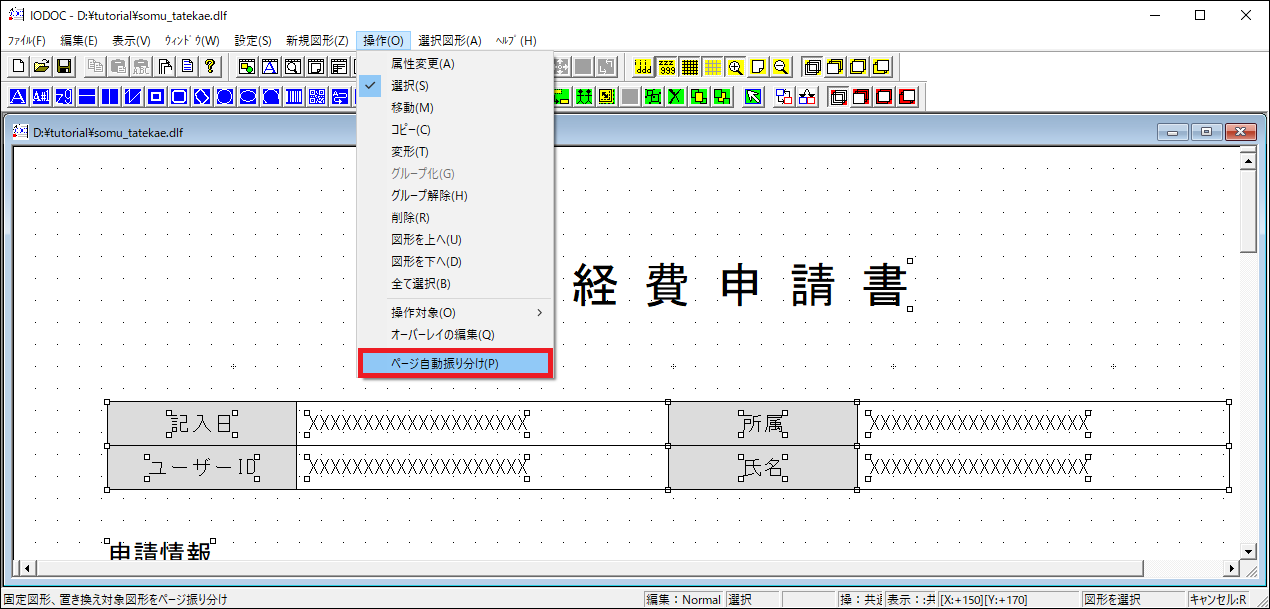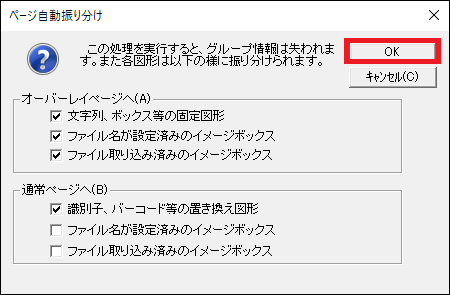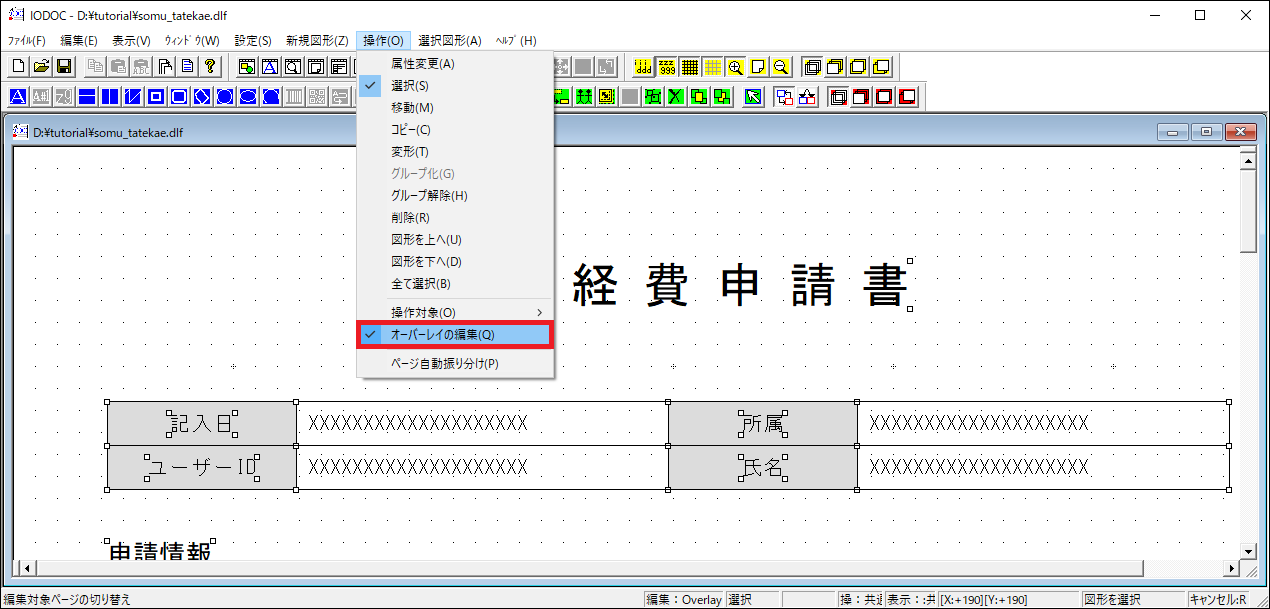9.2. 帳票デザインツール IODOC 補足情報¶
9.2.1. グループ化機能¶
グループ化機能とは、複数のオブジェクトを束ねて、1つのオブジェクトとして扱うことができる機能です。
上記機能を使用することで、複数のオブジェクトをまとまった単位でコピー、削除、および、移動などの操作を行うことが可能です。
機能の使用手順は、次の通りです。
9.2.2. 文字サイズの自動縮小機能¶
文字サイズの自動縮小機能とは、文字枠のオブジェクトにおいて、文字枠のサイズと文字数に合わせて、文字サイズを自動縮小する機能です。
上記機能を使用することで、文字枠内に収まらない文字数が渡された場合、文字枠内に収まるように文字サイズが自動で縮小されます。
注意
上記機能を使用する際、文字枠に渡す文字数に制限があります。
詳細については、「 IM-PDFDesigner for Accel Platform リリースノート 」-「 文字枠の文字サイズを自動縮小する機能使用時は、入力できる文字数に制限があります 」を参照してください。
機能の使用手順は、次の通りです。
9.2.3. ページ自動振り分け機能¶
ページ自動振り分け機能とは、固定図形、置き換え図形などのオブジェクトを、通常ページとオーバーレイページに自動で振り分ける機能です。
オーバーレイとは、同一のレイアウトを複数ページ作成する場合において、 固定のレイアウト部分の情報を1ページ分だけ保持することで、PDFファイルのファイルサイズの縮小や処理速度を向上させるための機能です。
機能の使用手順は、次の通りです。